电脑时间怎么调 win10电脑桌面显示时间的调整方法
更新日期:2024-03-21 22:08:51
来源:网友投稿
我之前在用电脑的时候,发现我电脑的时间和北京根本就对不上总是差个几秒钟,很想调整下,还有一次直接差了几分钟的,但是我又不知道电脑时间怎么调,特意去网上看了下win10电脑桌面显示时间的调整方法,有和小编一样疑问的朋友赶紧来看下吧。
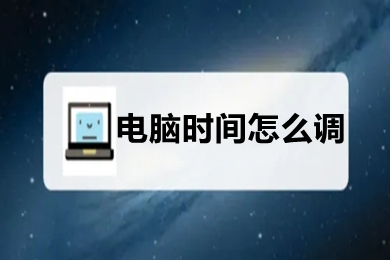
工具/原料:
系统版本:windows10系统
品牌型号:联想GeekPro2020
电脑时间怎么调
1、打开电脑设置界面,点击时间和语言。
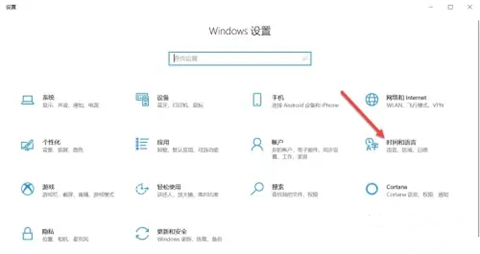
2、关闭自动设置时间功能。
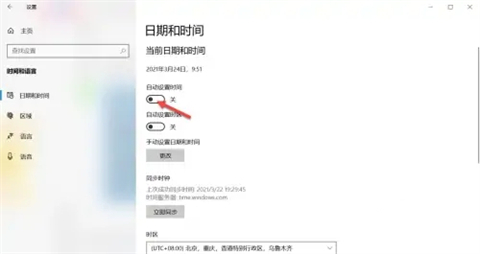
3、点击手动设置日期和时间下的更改。
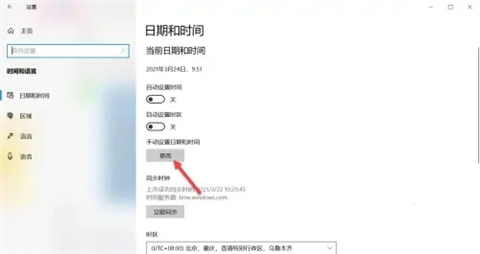
4、设置时间后,点击更改。
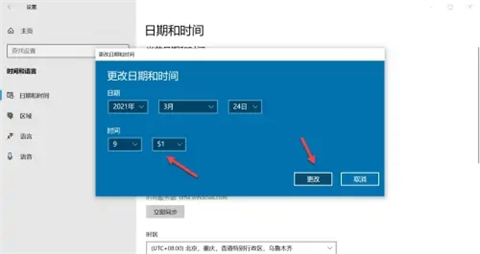
总结:
1、打开电脑设置界面,点击时间和语言。
2、关闭自动设置时间功能。
3、点击手动设置日期和时间下的更改。
4、设置时间后,点击更改。
以上的全部内容就是系统给大家提供的电脑时间怎么调的四种具体解决方法介绍啦~希望对大家有帮助,还有更多相关内容敬请关注本站,系统感谢您的阅读!








